Photoshop给数码照片添加绚丽光线效果(2)
文章来源于 优设,感谢作者 佚名 给我们带来经精彩的文章!设计教程/PS教程/设计教程2013-06-30
Step 6 画更多的粗线条。画个四五条然后复制它们就好(Command+J)。 Step 7 继续画一些比较单薄的线条,不同于平常的那种。于是你只要重新定位线条的两端。或者,你也可以用涂抹工具(R)轻微涂抹线条的两端和侧面。 S
Step 6
画更多的粗线条。画个四五条然后复制它们就好(Command+J)。

Step 7
继续画一些比较单薄的线条,不同于平常的那种。于是你只要重新定位线条的两端。或者,你也可以用涂抹工具(R)轻微涂抹线条的两端和侧面。

Step 8
在背景附近添加也添加些薄线条,用背景色。

Step 9
现在,你已经把所有不同的线条类型分组分好了,这时候选择相似的线条并复制它们。如果这些相似的线条不存在同一个图层之上,就先合并图层(Command+E)。复制之后,去滤镜>模糊>动感模糊,值约30px。该参数应该随着不同线条以及摆放位置调整。不要弄脏图片,记住只需要稍微调整它。

Step 10
在别的线条组上,重复以上步骤。同时创建一些更小的线条组,使它们在所有图层顶部。设置这些图层的混合模式为颜色减淡,并略微调整不透明度。记住,不要让图片看起来很脏。
Note:有些线条加了模糊会更好看,于是你需要去滤镜>模糊>镜头模糊,去调整下数值。

Step 11
接下来要做的,就是对线条的某些部分添加镜头模糊。首先在照相机图层上方新建一个图层,并绘制尽可能多的线条。进入快速蒙版模式,创建一个黑色到白色的渐变(G)。红色部分保持不变,而空白需要模糊处理。于是要先确定空白部分不是很大,再去滤镜>模糊>镜头模糊,添加模糊值约10px。如下图。
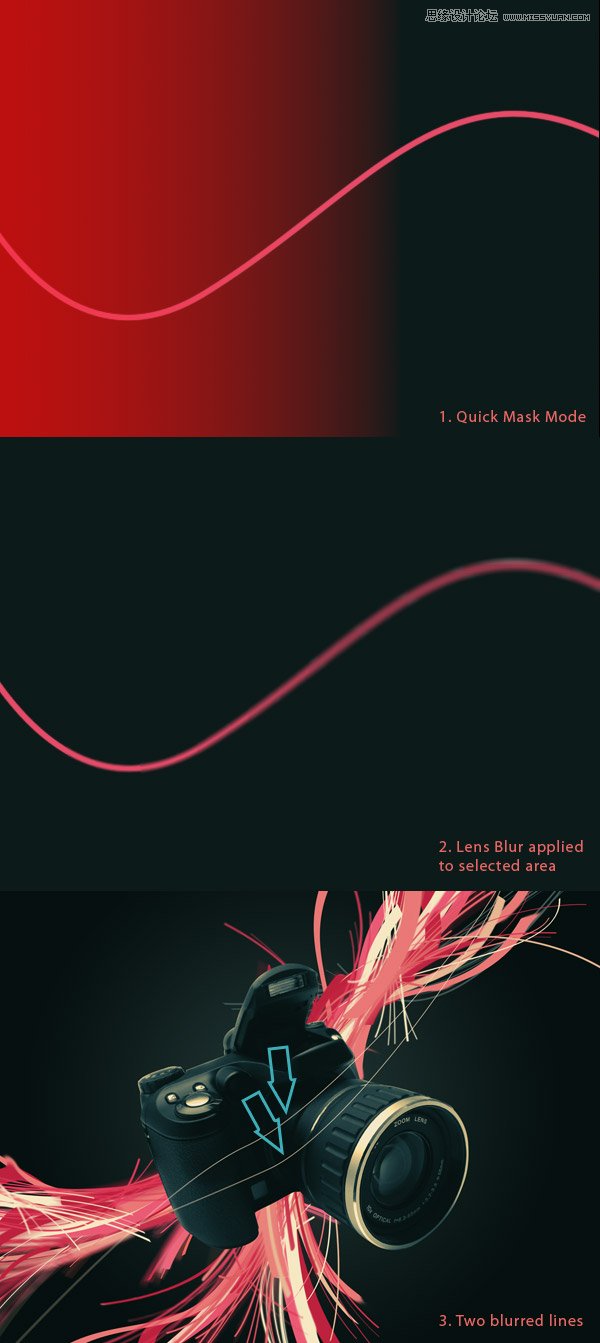
Step 13
在照相机吐槽上,创建一些线条,但也别忘了为一些复制的线条添加模糊。如下图。
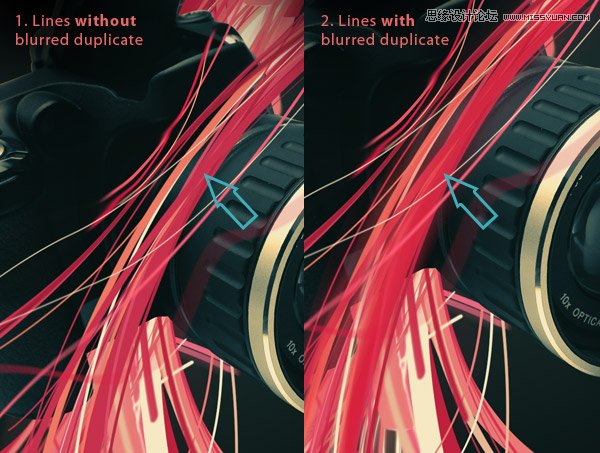
Step 14
复制这些线条并且重新放置。我也为某些线条添加了模糊,以使复制显得不那么明显。

 情非得已
情非得已
推荐文章
-
 Photoshop设计撕纸特效的人物海报教程2020-10-28
Photoshop设计撕纸特效的人物海报教程2020-10-28
-
 Photoshop制作立体风格的国庆节海报2020-10-10
Photoshop制作立体风格的国庆节海报2020-10-10
-
 Photoshop设计撕纸特效的人像海报2020-03-27
Photoshop设计撕纸特效的人像海报2020-03-27
-
 图标设计:用PS制作奶油质感手机主题图标2019-11-06
图标设计:用PS制作奶油质感手机主题图标2019-11-06
-
 图标设计:用PS制作中国风圆形APP图标2019-11-01
图标设计:用PS制作中国风圆形APP图标2019-11-01
-
 手机图标:用PS设计儿童贴画风格的APP图标2019-08-09
手机图标:用PS设计儿童贴画风格的APP图标2019-08-09
-
 电影海报:用PS制作蜘蛛侠海报效果2019-07-09
电影海报:用PS制作蜘蛛侠海报效果2019-07-09
-
 创意海报:用PS合成铁轨上的霸王龙2019-07-08
创意海报:用PS合成铁轨上的霸王龙2019-07-08
-
 电影海报:用PS设计钢铁侠电影海报2019-07-08
电影海报:用PS设计钢铁侠电影海报2019-07-08
-
 立体海报:用PS制作创意的山川海报2019-05-22
立体海报:用PS制作创意的山川海报2019-05-22
热门文章
-
 Photoshop设计猕猴桃风格的APP图标2021-03-10
Photoshop设计猕猴桃风格的APP图标2021-03-10
-
 Photoshop制作逼真的毛玻璃质感图标2021-03-09
Photoshop制作逼真的毛玻璃质感图标2021-03-09
-
 Photoshop结合AI制作抽象动感的丝带2021-03-16
Photoshop结合AI制作抽象动感的丝带2021-03-16
-
 Photoshop结合AI制作炫酷的手机贴纸2021-03-16
Photoshop结合AI制作炫酷的手机贴纸2021-03-16
-
 Photoshop结合AI制作抽象动感的丝带
相关文章1822021-03-16
Photoshop结合AI制作抽象动感的丝带
相关文章1822021-03-16
-
 Photoshop制作逼真的毛玻璃质感图标
相关文章2102021-03-09
Photoshop制作逼真的毛玻璃质感图标
相关文章2102021-03-09
-
 Photoshop结合AI制作炫丽的网格效果
相关文章10302020-10-28
Photoshop结合AI制作炫丽的网格效果
相关文章10302020-10-28
-
 Photoshop合成加勒比海盗风格电影海报
相关文章17202020-04-02
Photoshop合成加勒比海盗风格电影海报
相关文章17202020-04-02
-
 Photoshop设计撕纸特效的人像海报
相关文章25062020-03-27
Photoshop设计撕纸特效的人像海报
相关文章25062020-03-27
-
 广告设计:用PS设计山地自行车宣传广告
相关文章15282019-12-16
广告设计:用PS设计山地自行车宣传广告
相关文章15282019-12-16
-
 图标设计:用PS制作奶油质感手机主题图标
相关文章11692019-11-06
图标设计:用PS制作奶油质感手机主题图标
相关文章11692019-11-06
-
 自然光线:用PS给室内人像添加透射光
相关文章13082019-08-15
自然光线:用PS给室内人像添加透射光
相关文章13082019-08-15
